 |
| استعادة Apple Watch الخاص بك بواسطة iPhone |
سواء كنت مؤيدًا قويًا للحق في الإصلاح أو تحب "DIY" عناصرك ، فهناك فرصة جيدة لأنك ستقدر القدرة على استعادة Apple Watch المكسورة باستخدام جهاز iPhone الخاص بك. أجل، لقد قرأت ذلك بشكل صحيح! مع تقديم iOS 15.4 و watchOS 8.5 ، يمكنك إصلاح Apple Watch الخاص بك دون الحاجة إلى إرسالها إلى Apple. هذه خطوة رائعة أخرى في اتجاه الحق في الإصلاح بعد برنامج "إصلاح الخدمة الذاتية" الذي تم إطلاقه مؤخرًا . إذا كنت مهتمًا بمعرفة المزيد حول ميزة استرداد Apple Watch الجديدة كليًا ، فتوجه سريعًا لمعرفة كيفية استعادة Apple Watch مع iPhone.
كيفية استعادة Apple Watch الخاص بك بواسطة iPhone
لا تخطئ في ميزة استرداد Apple Watch الجديدة هذه مع عملية إعادة الضبط العادية لساعة Apple Watch التي استخدمناها جميعًا لسنوات. إنه مصمم خصيصًا للتعامل مع Apple Watch المكسور ، والذي يحدث غالبًا عند مقاطعة أو فشل تحديث البرنامج. عندما يحدث ذلك ، قد ترى رمز علامة تعجب حمراء على Apple Watch .
قبل إصدار ميزة استرداد الجهاز هذه ، كان على مستخدمي Apple Watch زيارة مركز إصلاح Apple لإصلاح الساعة الذكية. وفي المناطق التي لا يوجد بها مقدمو خدمة معتمدون ، سيتعين عليهم إرسال ساعاتهم بالبريد لإصلاحها. من خلال تنفيذ ميزة الاسترداد هذه ، يمكنك إصلاح ساعتك بنفسك في المنزل.
ما طرازات Apple Watch و iPhone التي تدعم ميزة استرداد Apple Watch الجديدة؟
حتى كتابة هذا المقال ، لم تفصح Apple عن أي تفاصيل حول توافق الجهاز. في منشور نُشر مؤخرًا ، يذكر عملاق كوبرتينو فقط متطلبات watchOS 8.5 و iOS 15.4 أو أحدث. إذا كان الأمر كذلك ، فقد تدعم الأجهزة التالية هذه الميزة:
نماذج Apple Watch المدعومة
- Apple Watch Series 3
- Apple Watch Series 4
- Apple Watch Series 5
- Apple Watch SE
- Apple Watch Series 6
- Apple Watch Series 7
نماذج iPhone المدعومة
- iPhone SE 2 و 3
- iPhone 13 و 13 mini و 13 Pro و 13 Pro Max
- iPhone 12 و 12 mini و 12 Pro و 12 Pro Max
- iPhone 11 و 11 Pro و 11 Pro Max
- iPhone XS و XS Max و XR
- iPhone 8 و 8 Plus و iPhone X
- آيفون 7 و 7 بلس
- iPhone 6s و 6s Plus
قم بإعداد iPhone الخاص بك لاستعادة Apple Watch المكسور
للبدء ، تحقق من المتطلبات الأساسية.
1. تأكد من أن جهاز iPhone الخاص بك يعمل بنظام iOS 15.4 أو لاحقًا
تأكد من أن جهاز iPhone الخاص بك غير مقفل ويعمل بنظام iOS 15.4 أو أحدث. إذا لم تقم بتحديث جهازك بعد ، فانتقل إلى تطبيق الإعدادات -> عام -> تحديث البرنامج ، ثم قم بما يلزم.

2. قم بتوصيل iPhone الخاص بك باتصال Wi-Fi مستقر
من المتطلبات الأساسية الأخرى التي تتحقق منها كثيرًا التأكد من أن جهاز iPhone الخاص بك متصل باتصال Wi-Fi قوي ومستقر. توصي Apple باستخدام شبكة 2.4 جيجا هرتز بدلاً من 5 جيجا هرتز. إلى جانب ذلك ، يوصى أيضًا بتجنب استخدام 802.1X أو شبكات Wi-Fi المقيدة.
انتقل إلى تطبيق الإعدادات على جهاز iPhone الخاص بك وانقر فوق Wi-F i. ثم قم بالاتصال بشبكة Wi-Fi.
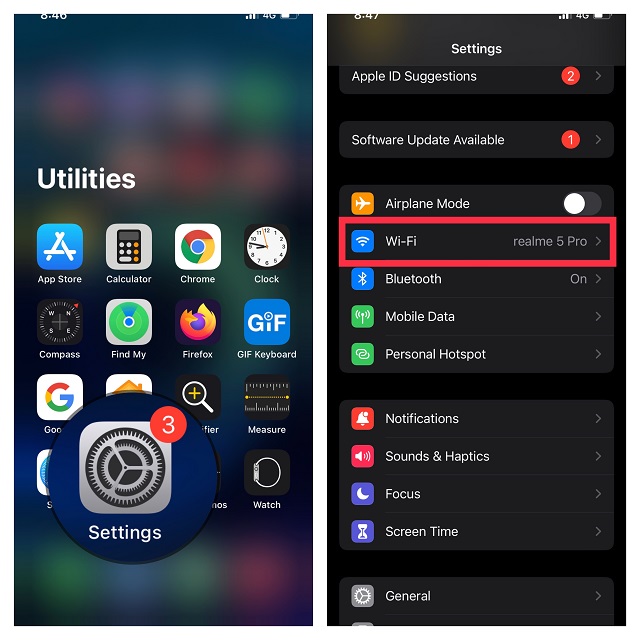
3. يجب تشغيل البلوتوث على هاتف iPhone الخاص بك
تأكد من تمكين Bluetooth على جهاز iPhone الخاص بك. توجه إلى تطبيق الإعدادات على جهاز iPhone الخاص بك -> Bluetooth ثم قم بتشغيل التبديل.
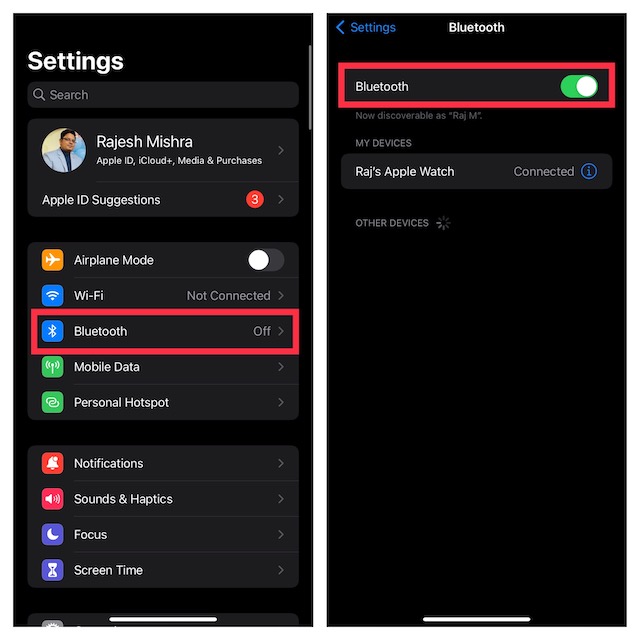
خطوات استعادة Dead Apple Watch الخاصة بك مع iPhone
بمجرد تحديد المتطلبات الأساسية ، اتبع الخطوات أدناه لاستعادة جهاز watchOS.
1. أولاً وقبل كل شيء ، ضع iPhone بالقرب من Apple Watch التي تريد استعادتها.
2. الآن ، قم بتوصيل الشاحن المغناطيسي بمصدر طاقة ثم ضع Apple Watch على الشاحن.
3. بعد ذلك ، انقر نقرًا مزدوجًا فوق الزر الجانبي الموجود مباشرة أسفل Digital Crown في Apple Watch.

4. بعد ذلك ، ستظهر نافذة منبثقة على جهاز iPhone الخاص بك تقول شيئًا كهذا ، "استرداد Apple Watch. هناك مشكلة في Apple Watch تتطلب تحديثها أو استعادتها ". الآن ، انقر فوق متابعة في النافذة المنبثقة ، ثم اتبع الإرشادات التي تظهر على الشاشة لاستعادة Apple Watch الخاصة بك.
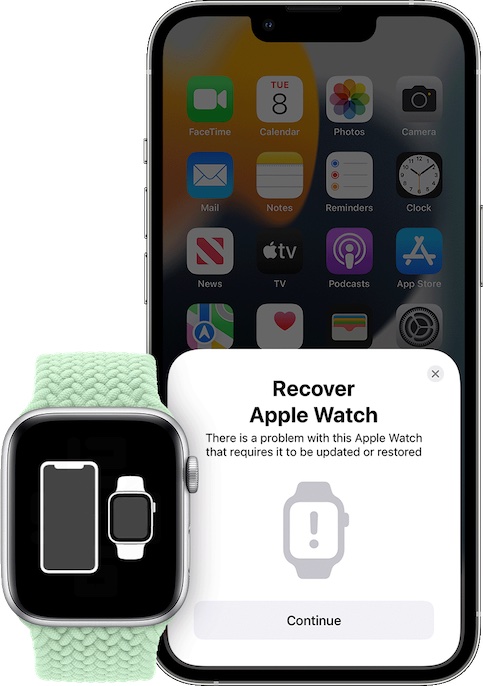
لا يمكن استعادة Apple Watch الخاص بك باستخدام iPhone؟ جرب هذه الإصلاحات
إذا لم تتمكن من استعادة Apple Watch المكسور بجهاز iPhone الخاص بك ، فجرّب الحلول التالية.
1. انقر نقرًا مزدوجًا فوق الزر الجانبي وحاول مرة أخرى
إذا ظهرت علامة تعجب حمراء على Apple Watch ، فانقر نقرًا مزدوجًا فوق الزر الجانبي ثم كرر نفس الخطوات (المذكورة أعلاه) لاستعادة جهازك القابل للارتداء.

2. إيقاف / تشغيل Wi-Fi
إذا لم تتمكن من استعادة جهاز watchOS الخاص بك باستخدام iPhone ، فقم بإيقاف تشغيل / تشغيل Wi-Fi. قد يكون اتصال Wi-Fi غير المستقر يمنع عملية الاستعادة من العمل بشكل طبيعي.
- افتح تطبيق الإعدادات على جهازك وانقر على Wi-Fi . الآن ، قم بإيقاف تشغيل التبديل بجوار Wi-Fi.
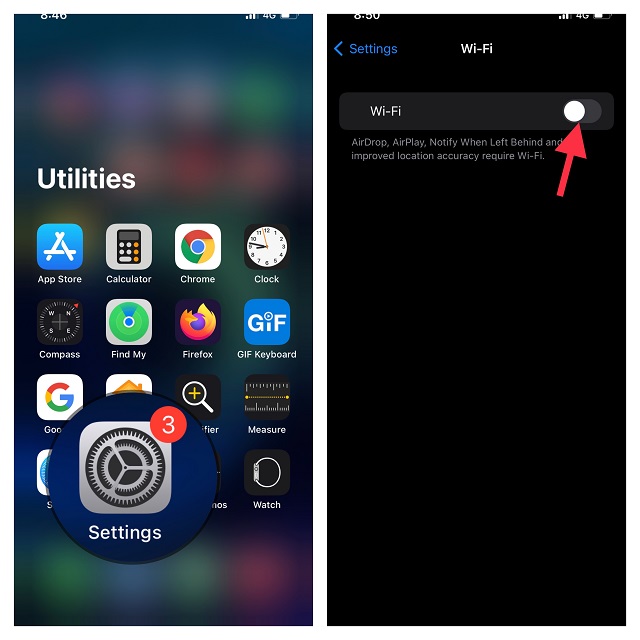
- بعد ذلك ، أعد تشغيل جهاز iPhone الخاص بك . بعد إعادة تشغيل جهازك ، ارجع إلى إعداد Wi-Fi وأعد تشغيله.
الآن ، حاول استعادة ساعتك الذكية للتحقق مما إذا كانت المشكلة قد اختفت.
3. انسَ شبكة Wi-Fi ، وأعد تشغيل جهاز التوجيه وأعد الاتصال بالشبكة
إذا كان اتصال Wi-Fi الخاص بك لا يزال غير مطابق للعلامة ، فقم بنسيان شبكة Wi-Fi وأعد الاتصال بها.
- قم بتشغيل تطبيق الإعدادات على جهاز iPhone -> Wi-Fi -> الزر "i" بجوار شبكة Wi-Fi.
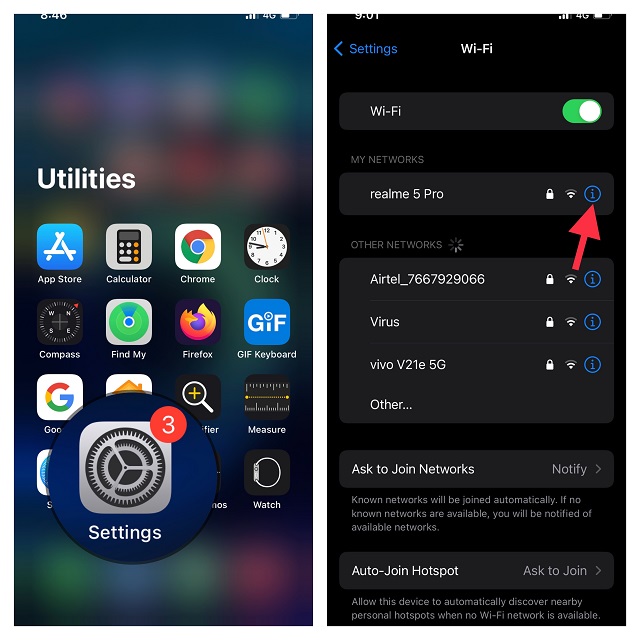
- الآن ، انقر فوق Forget This Network وقم بالتأكيد. بعد ذلك ، أعد الاتصال بشبكة Wi-Fi.
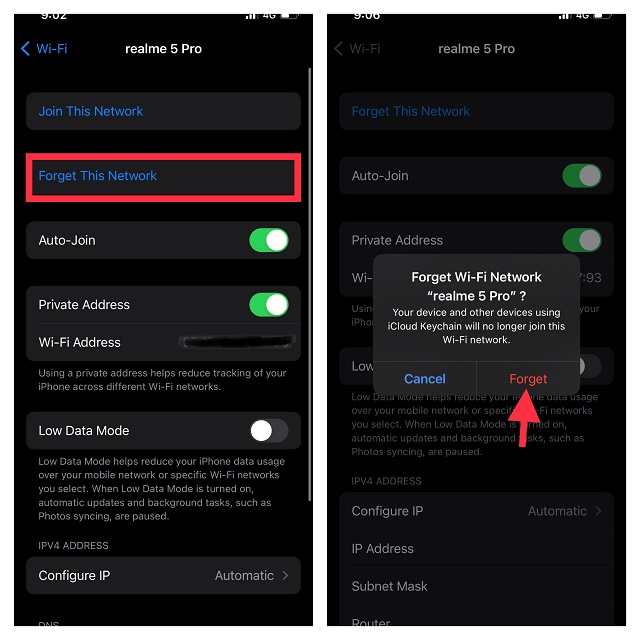
4. إيقاف تشغيل / تشغيل البلوتوث
نظرًا لأن Bluetooth عنصر مهم لاستعادة Apple Watch الميتة ، فحاول إيقاف تشغيلها / تشغيلها.
- افتح تطبيق الإعدادات على جهاز iPhone الخاص بك -> Bluetooth ثم قم بإيقاف تشغيل التبديل.
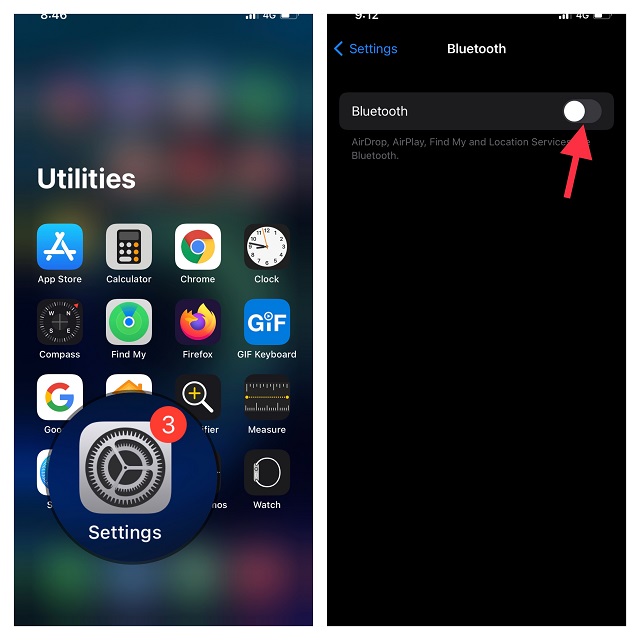
- الآن ، أعد تشغيل جهاز iOS الخاص بك . بمجرد إعادة تشغيل الجهاز ، قم بتشغيل Bluetooth.
5. إعادة تعيين إعدادات الشبكة
لا يوجد حل حتى الآن؟ إذا كنت لا تزال غير قادر على استعادة جهاز watchOS ، فحاول إعادة تعيين إعدادات الشبكة. ضع في اعتبارك أنه سيحذف جميع إعدادات الشبكة الحالية ويعيدها إلى إعدادات المصنع الافتراضية.
- قم بتشغيل تطبيق الإعدادات على جهاز iPhone الخاص بك -> عام -> نقل أو إعادة تعيين iPhone -> إعادة تعيين.
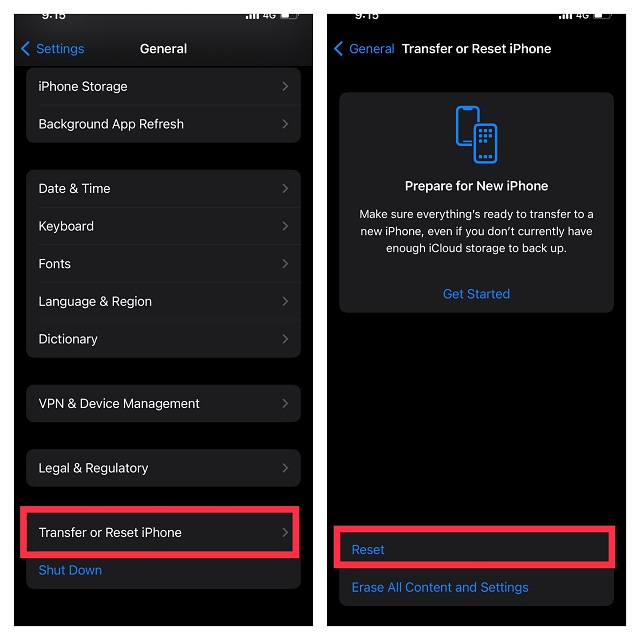
- بعد ذلك ، انقر فوق إعادة تعيين إعدادات الشبكة وقم بالتأكيد.
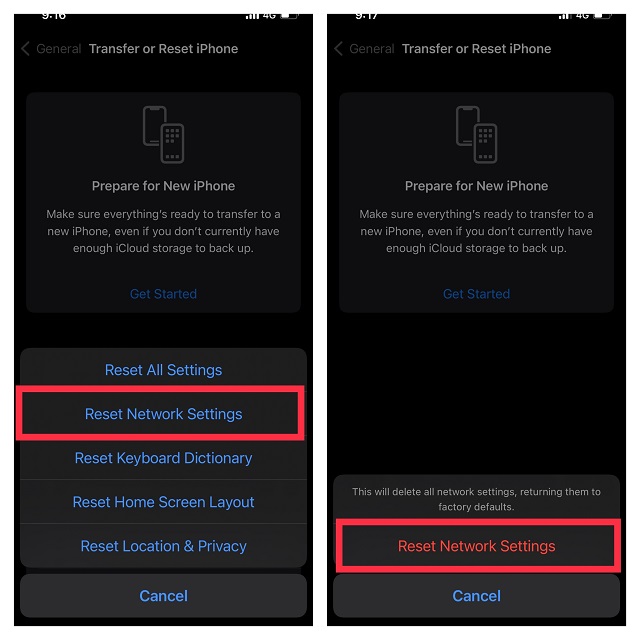
اتصل بدعم Apple إذا لم يعمل شيء
إذا كان لا يزال يتعذر استرداد Apple Watch باستخدام iPhone ، فمن الأفضل الاتصال بدعم Apple دون أي تأخير . قد تحتاج إلى زيارة مركز خدمة Apple معتمد أو إرسال Apple Watch بالبريد لإصلاحها.
أصلح Dead Apple Watch الخاصة بك عن طريق استعادتها باستخدام iPhone
إذن ، هذه هي الطريقة التي تعمل بها ميزة استرداد Apple Watch الرسمية. مما يمكنني قوله أنه سيكون مفيدًا جدًا لكثير من المستخدمين ويستحق أن يكون من بين أفضل نصائح Apple Watch . إلى جانب ذلك ، سيعزز أيضًا قابلية إصلاح iWatch. ما رأيك في ميزة watchOS الجديدة كليًا ؟ شارك بتعليقاتك معنا باستخدام قسم التعليقات أدناه.
